Como receber alertas de hora de dormir com base na hora em que você precisa acordar

Como receber alertas de hora de dormir com base na hora em que você precisa acordar
Seu navegador ficou instável devido à instalação recente de algum complemento? Às vezes, quando instalamos um complemento, ele pode se tornar a causa raiz de travamentos ou lentidão do navegador. Nessa situação, é melhor usar o navegador sem os complementos. Fazendo isso, você pode descobrir o problema e corrigi-lo facilmente, ou simplesmente remover o complemento que estava causando o problema. Se você é um fanático por segurança como eu, pode usar seu navegador sem complementos ao fazer transações online, pois complementos de terceiros podem estar rastreando sua atividade.
Para o Internet Explorer
Para executar o Internet Explorer sem complementos, primeiro vá em Iniciar > Executar , digite iexplore –extoff e pressione Enter .
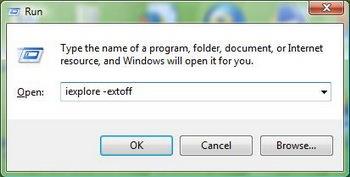 O Internet Explorer agora iniciará sem os complementos.
O Internet Explorer agora iniciará sem os complementos.
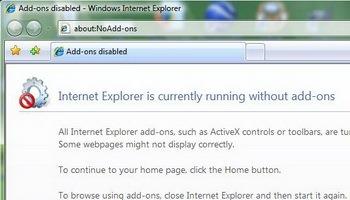
Alternativamente , você pode encontrar o atalho do Internet Explorer (sem complementos) no menu Iniciar.
Navegue até Iniciar > Todos os programas > Acessórios > Ferramentas do sistema > Internet Explorer (sem complementos)
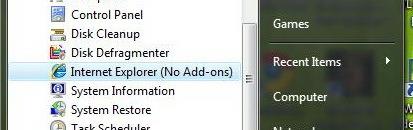
Para Mozilla Firefox
Para iniciar o Mozilla Firefox sem complementos, siga estes passos simples:
Vá em Iniciar > Executar e digite Firefox –safe-mode
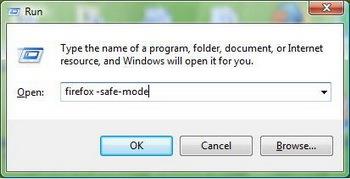
Uma janela aparecerá. Marque a opção Desativar todos os complementos . Se quiser, você pode marcar outras opções também, mas não é obrigatório.
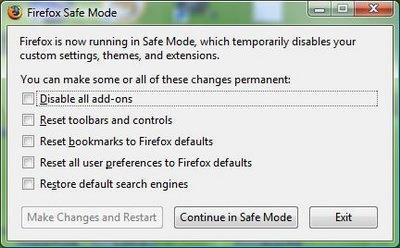
Agora pressione Fazer alterações e Reiniciar para que as alterações tenham efeito
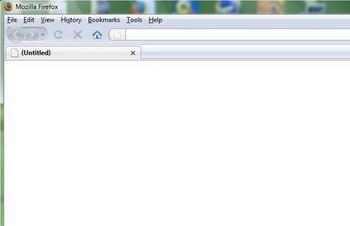
Alternativamente, você pode encontrar o atalho do Firefox para carregar sem complementos no menu Iniciar.
Navegue até Iniciar > Todos os Programas > Mozilla Firefox (Modo de Segurança)
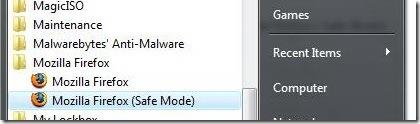
Observe que se você iniciar o Firefox pelo menu Iniciar, ele não perguntará quais opções desabilitar. Se você quiser desabilitar alguns itens e habilitar o restante, use o método de comando Executar.
Já que você terminou, não esqueça de deixar seus comentários 🙂
Como receber alertas de hora de dormir com base na hora em que você precisa acordar
Como desligar o computador do seu telefone
O Windows Update funciona basicamente em conjunto com o registro e diferentes arquivos DLL, OCX e AX. Caso esses arquivos sejam corrompidos, a maioria dos recursos do
Novos pacotes de proteção de sistema surgiram como cogumelos ultimamente, todos eles trazendo mais uma solução de detecção de antivírus/spam e se você tiver sorte
Aprenda a ativar o Bluetooth no Windows 10/11. O Bluetooth precisa estar ativado para que seus dispositivos Bluetooth funcionem corretamente. Não se preocupe, é fácil!
Anteriormente, analisamos o NitroPDF, um bom leitor de PDF que também permite ao usuário converter documentos em arquivos PDF com opções como mesclar e dividir o PDF
Você já recebeu um documento ou arquivo de texto contendo caracteres desnecessários e redundantes? O texto contém muitos asteriscos, hifens, espaços vazios, etc.?
Muitas pessoas perguntaram sobre o pequeno ícone retangular do Google ao lado do Windows 7 Start Orb na minha barra de tarefas que finalmente decidi publicar isso
O uTorrent é de longe o cliente de desktop mais popular para baixar torrents. Embora funcione perfeitamente para mim no Windows 7, algumas pessoas estão tendo
Todo mundo precisa fazer pausas frequentes enquanto trabalha no computador, pois não fazer pausas aumenta a chance de seus olhos saltarem (ok, não saltarem).







